Dacă vă place Arch Linux și doriți să-l utilizați, dar nu aveți timp să configurați totul manual, vă recomandăm să verificați programul de instalare Calam Arch. Este un instrument excelent care poate instala vanilla Arch Linux cu ușurință, mai degrabă decât prin linia de comandă. Iată cum să-l folosești.
Notă: ISO pentru instalarea Calam Arch Linux necesită cel puțin 1 GB de spațiu. Pentru cele mai bune rezultate, utilizați o unitate flash USB de 1 GB sau mai mare. Ca alternativă, funcționează și inscripționarea unui fișier ISO pe un DVD, deși instrucțiunile DVD nu sunt acoperite în acest ghid.

Se descarcă ISO Calam Arch
Programul de instalare Calam Arch ISO este disponibil pentru descărcare pe pagina SourceForge a proiectului. Pentru a descărca cea mai recentă versiune a programului de instalare ISO pe computer, procedați în felul următor.
Mai întâi, mergeți la pagina Calam Arch SourceForge . Odată ajuns pe pagină, găsiți butonul verde „Descărcare”. Când selectați acest buton, fișierul ISO Calam Arch va începe să se descarce.
Alternativ, dacă aveți nevoie de o versiune mai veche a programului de instalare Calam Arch, găsiți fila „Fișiere”, selectați-o. Apoi, faceți clic pe folderul „Fișiere” pentru a verifica versiunile mai vechi ale programului de instalare.
Se creează programul de instalare USB Calam Arch
Fișierul ISO de instalare Calam Arch trebuie să fie flash pe o unitate flash USB. Există multe modalități de a crea o unitate flash USB cu un fișier ISO. În acest ghid, ne vom concentra pe aplicația Etcher.
De ce Etcher? Este multiplatformă. Așadar, indiferent de sistemul de operare pe care îl trimiteți fișierul ISO Calam Arch, instrucțiunile sunt aceleași. Pentru a pune mâna pe aplicația Etcher, accesați site-ul oficial. Descărcați Etcher și instalați-l pe computer.
După ce instalați aplicația Etcher pe computer, deschideți-o și urmați instrucțiunile pas cu pas de mai jos pentru a face instalatorul USB Calam Arch.
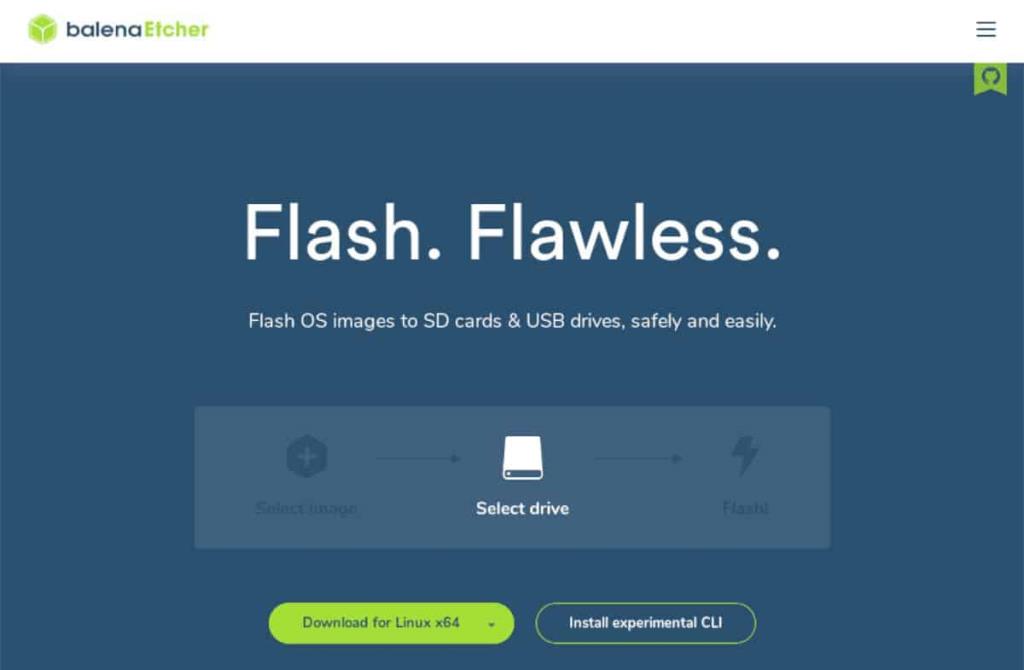
Pasul 1: Selectați butonul „Flash din fișier” cu mouse-ul. Când faceți clic pe acest buton, pe ecran va apărea un meniu pop-up. Folosind meniul, localizați fișierul ISO Calam Arch pe computer și selectați-l.
Pasul 2: Găsiți butonul „Selectați ținta” cu mouse-ul. Apoi, alegeți unitatea flash USB pe care doriți să instalați fișierul ISO Calam Arch.
Pasul 3: Faceți clic pe „Flash!” butonul din aplicația Etcher pentru a începe procesul de intermitent. Acest proces va dura destul de mult, așa că aveți răbdare. Când este complet, închideți Etcher.
După închiderea aplicației Etcher, reporniți computerul pe care intenționați să instalați Arch Linux. Apoi, porniți în BIOS și configurați-l să pornească de pe unitatea flash USB.
Instalarea Arch Linux cu Calam Arch
Pentru a instala Arch Linux cu Calam Arch, începeți prin a face clic pe logo-ul negru Arch Linux de pe desktop. Apoi, urmați instrucțiunile pas cu pas de mai jos.
Pasul 1: Permiteți programului de instalare Calam să se lanseze pe desktop. Apoi, pe pagina de bun venit a instalatorului, găsiți limba preferată. Apoi, faceți clic pe butonul „Următorul” pentru a trece la pagina următoare din programul de instalare.
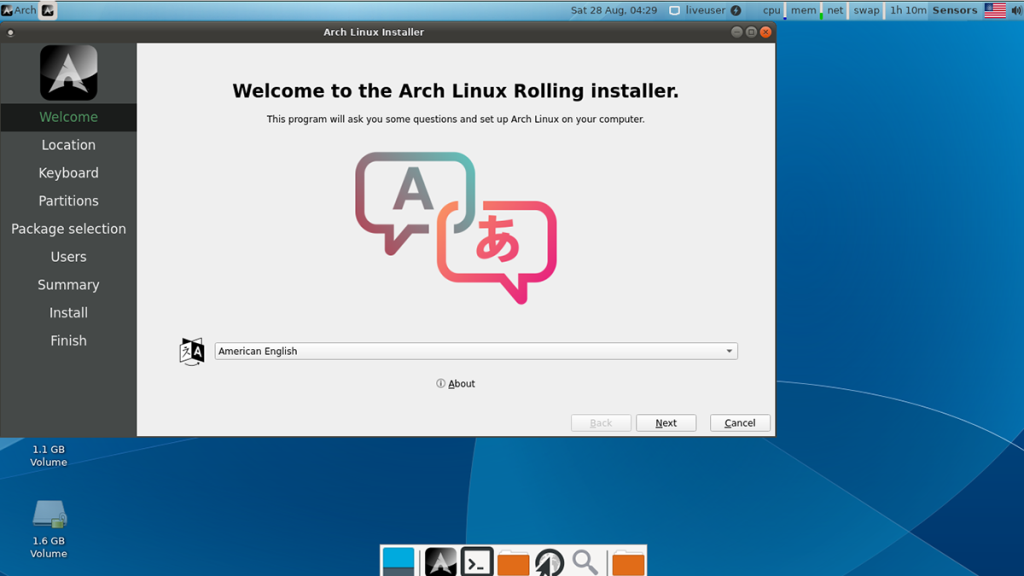
Pasul 2: După ce ați selectat limba, va trebui să vă selectați fusul orar. Folosind harta de pe ecran, alegeți fusul orar preferat. Sau, utilizați meniurile drop-down pentru a vă alege fusul orar.
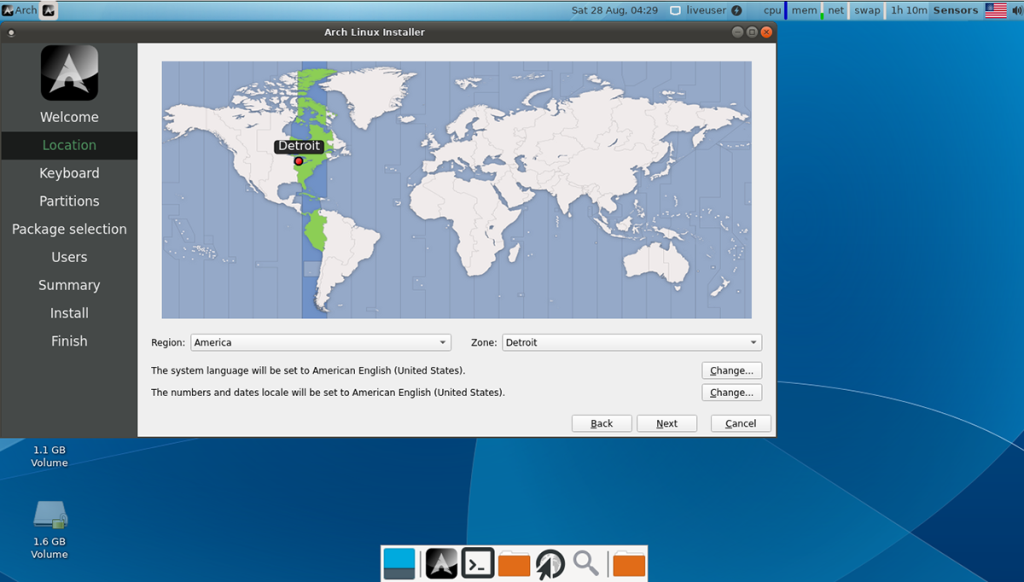
Faceți clic pe „Următorul” pentru a continua la pagina următoare.
Pasul 3: acum va trebui să selectați aspectul tastaturii. Folosind meniul de pe ecran, găsiți aspectul tastaturii pe care îl preferați. Sau lăsați-l ca implicit, deoarece programul de instalare Calam Arch ar trebui să îl detecteze automat.
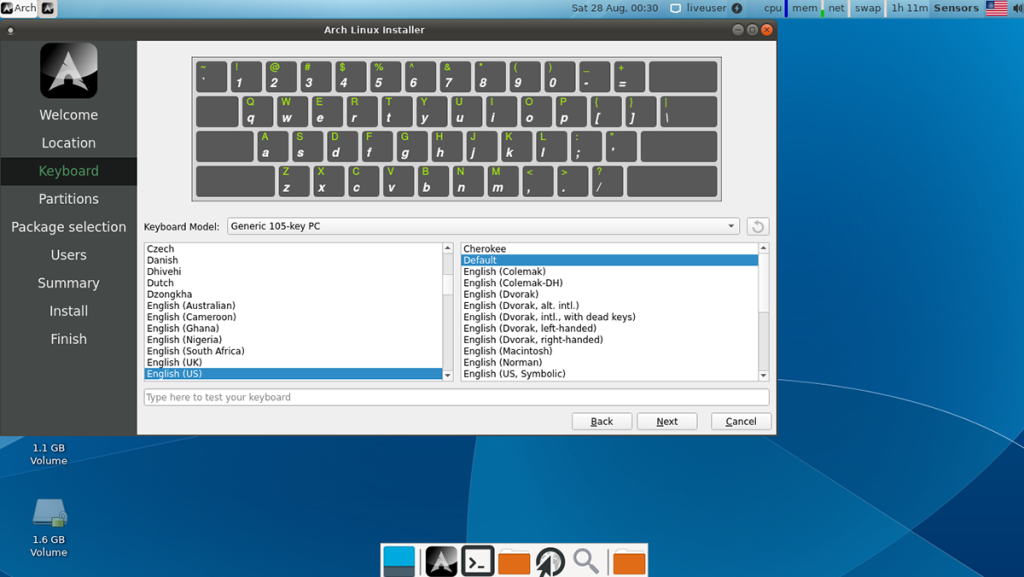
Faceți clic pe butonul „Următorul” pentru a trece la pagina următoare.
Pasul 4: Odată ce tastatura este configurată, este timpul să alegeți metoda de partiționare. Selectați „Instalare alături” dacă preferați să porniți dual cu Windows. Sau, dacă doriți să ștergeți unitatea de disc, selectați opțiunea „Ștergeți discul”.
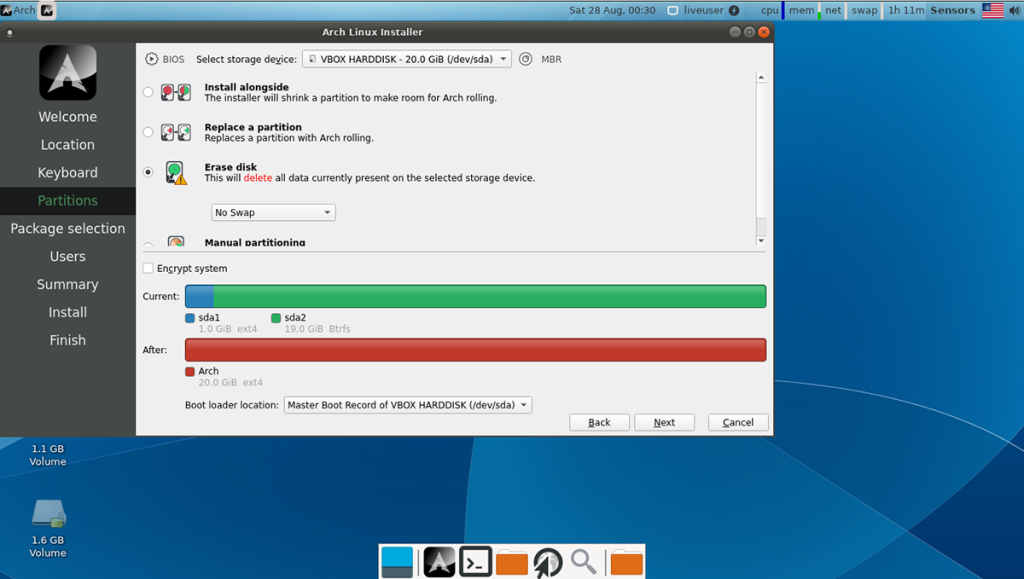
Când ați terminat, faceți clic pe butonul „Următorul”.
Pasul 5: După configurarea partiției, va trebui să alegeți pachetele pe care doriți să le instalați cu noua instalare Arch Linux. Parcurgeți lista, alegeți mediul desktop preferat, preferințele driverului grafic, suport pentru imprimantă (dacă este necesar) și alte lucruri.
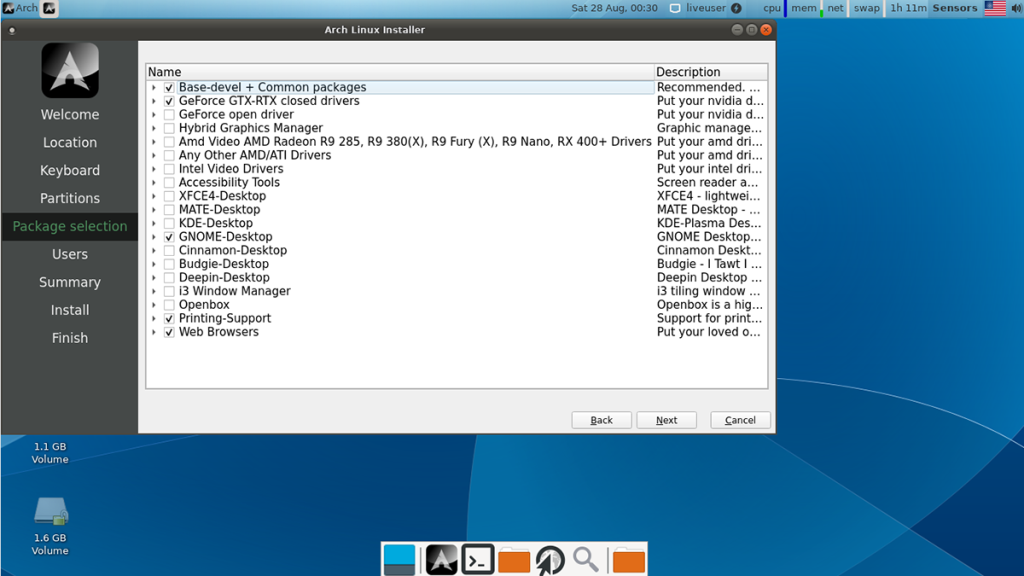
Când toate pachetele sunt selectate, faceți clic pe butonul „Următorul” pentru a confirma alegerea.
Pasul 6: După configurarea pachetelor pentru programul de instalare Calam Arch Linux, va trebui să vă configurați contul de utilizator. Mai întâi, scrieți pe numele dvs. în caseta „Care este numele dvs.”. Apoi, configurați numele de utilizator și numele computerului.
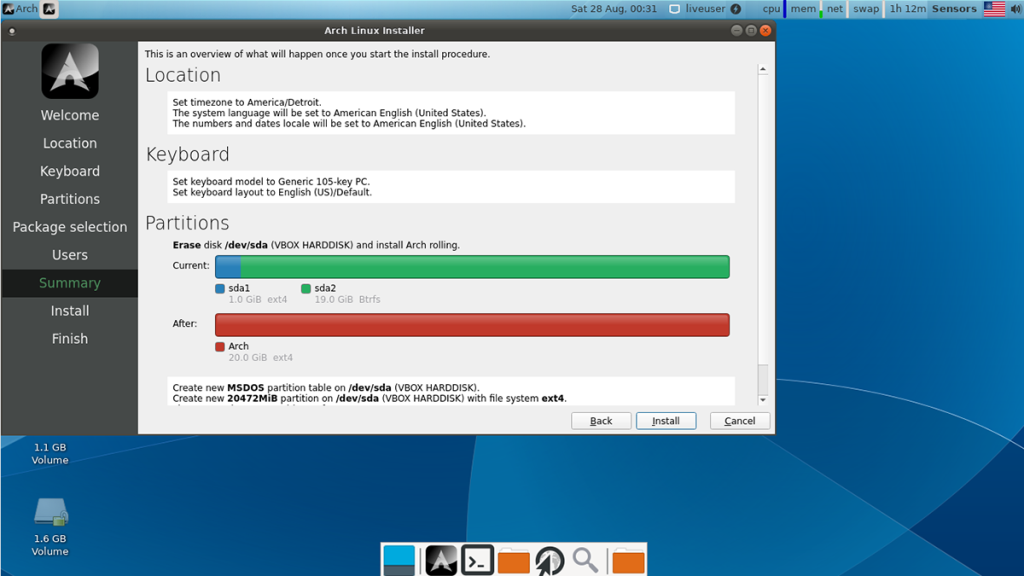 După ce v-ați configurat numele, numele de utilizator și numele computerului, introduceți parola. Asigurați-vă că introduceți o parolă sigură și memorabilă. Faceți clic pe butonul „Următorul” pentru a trece la pasul următor din programul de instalare.
După ce v-ați configurat numele, numele de utilizator și numele computerului, introduceți parola. Asigurați-vă că introduceți o parolă sigură și memorabilă. Faceți clic pe butonul „Următorul” pentru a trece la pasul următor din programul de instalare.
Pasul 7: După configurarea numelui de utilizator, programul de instalare Calam Arch va afișa un rezumat al instalării dvs. Privește-l și asigură-te că totul arată bine. Când ați terminat, faceți clic pe butonul „Instalare” din partea de jos a paginii pentru a instala sistemul de operare pe computer.

Când instalarea este finalizată, deconectați unitatea flash USB și reporniți. La repornire, Arch Linux va fi gata de utilizare. Bucurați-vă!


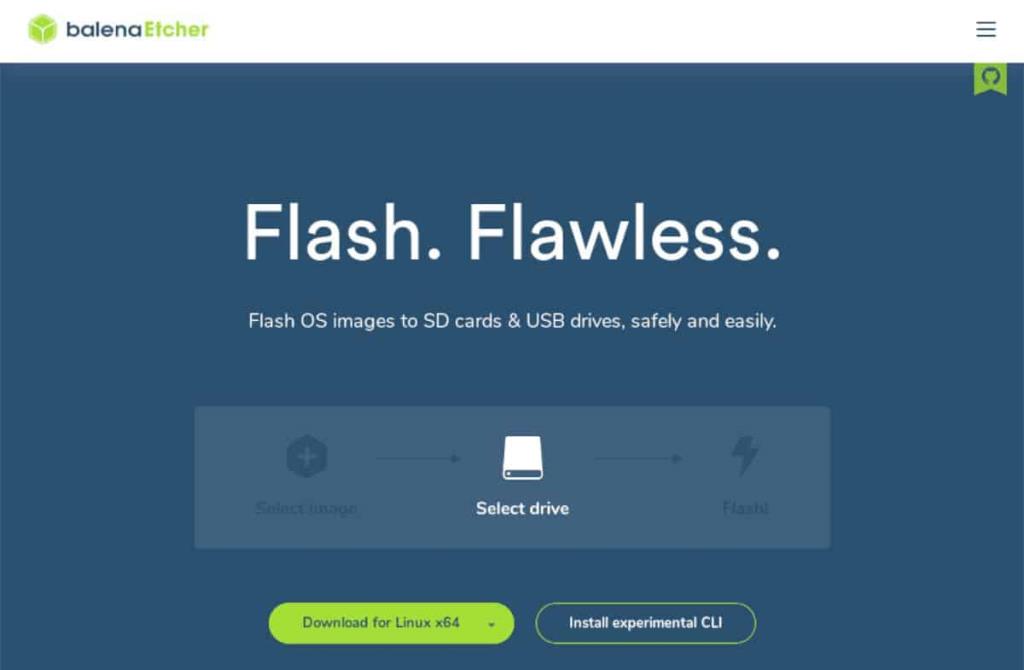
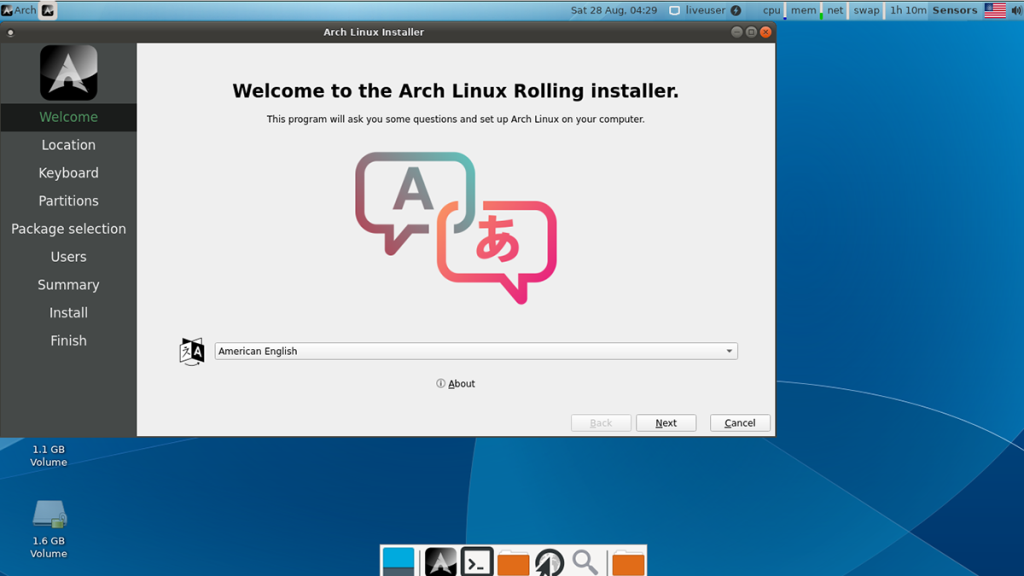
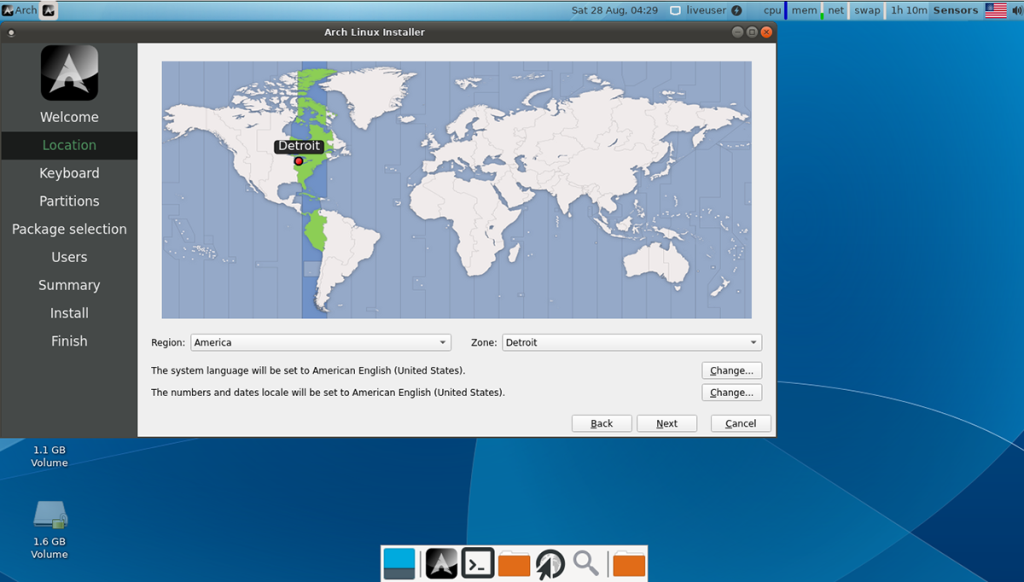
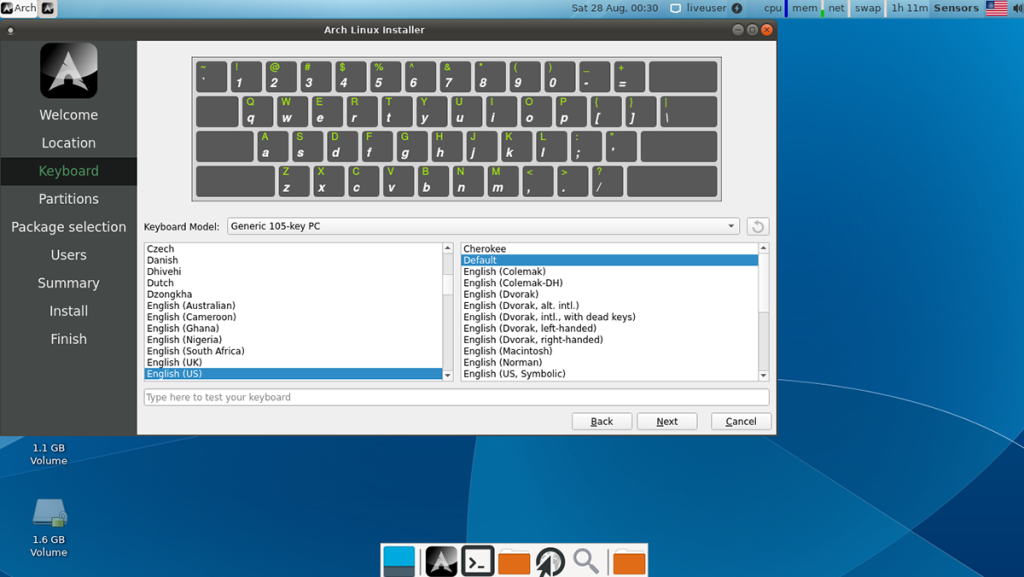
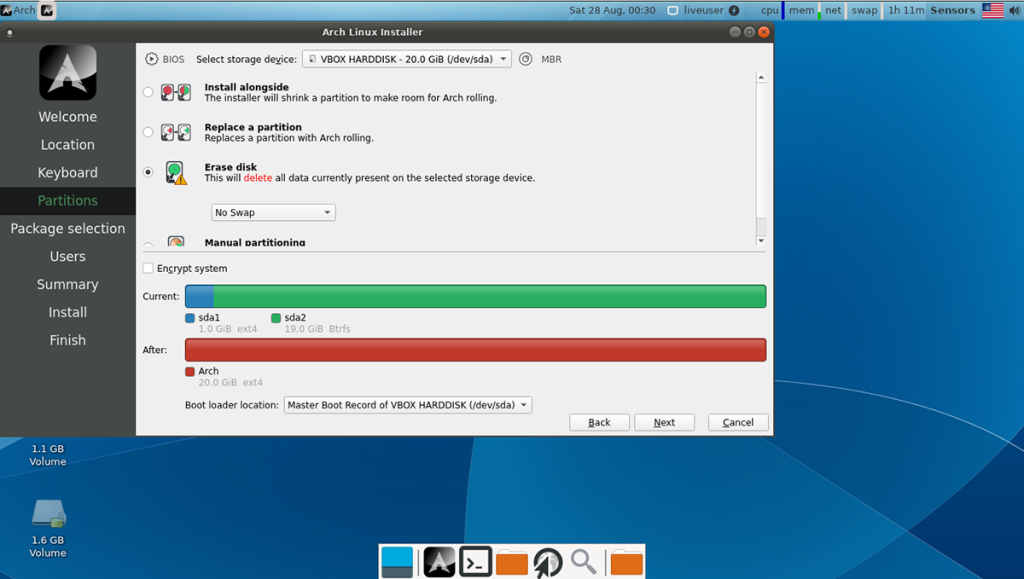
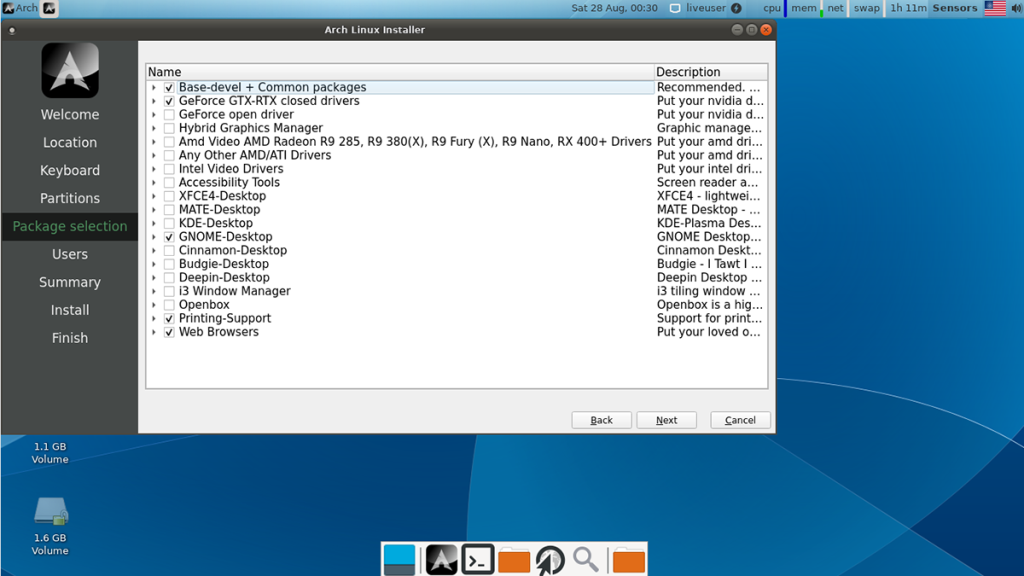
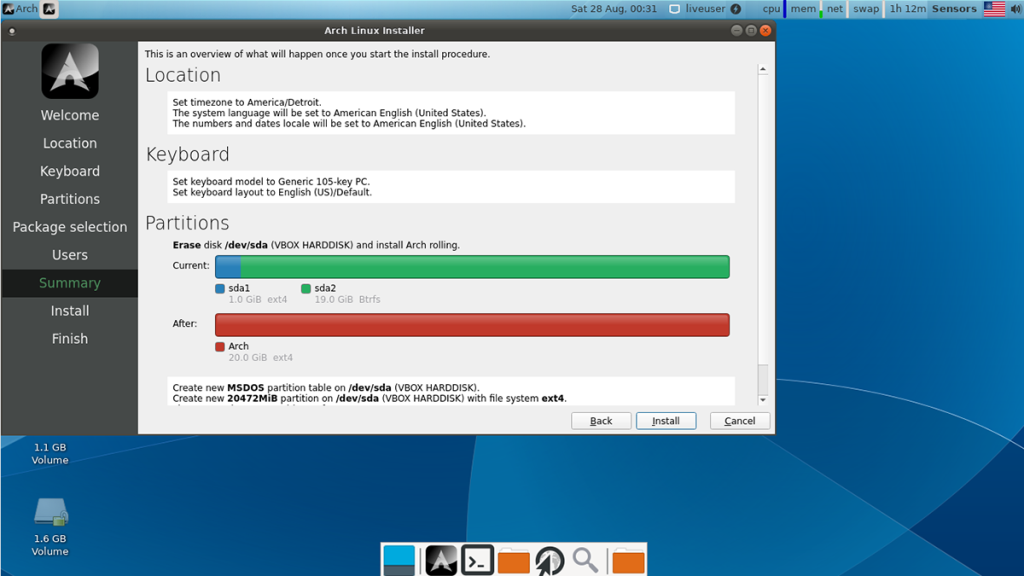 După ce v-ați configurat numele, numele de utilizator și numele computerului, introduceți parola. Asigurați-vă că introduceți o parolă sigură și memorabilă. Faceți clic pe butonul „Următorul” pentru a trece la pasul următor din programul de instalare.
După ce v-ați configurat numele, numele de utilizator și numele computerului, introduceți parola. Asigurați-vă că introduceți o parolă sigură și memorabilă. Faceți clic pe butonul „Următorul” pentru a trece la pasul următor din programul de instalare.


![Descarcă FlightGear Flight Simulator gratuit [Distrează-te] Descarcă FlightGear Flight Simulator gratuit [Distrează-te]](https://tips.webtech360.com/resources8/r252/image-7634-0829093738400.jpg)




